삼성폰을 덜 지루하게 보이게 하는 7가지 간단한 방법

고가의 삼성 갤럭시가 시중에 나와 있는 다른 휴대폰과 똑같을 필요는 없습니다. 몇 가지만 수정하면 더욱 개성 있고, 스타일리시하며, 독특하게 만들 수 있습니다.
장치 링크
오늘날 인터넷 대역폭에 대한 수요가 높기 때문에 네트워크 연결이 제대로 작동하는지 여부를 아는 것이 중요합니다. 연결에 문제가 있는 경우 테스트하는 가장 안전한 방법은 "ping" 명령을 사용하는 것입니다.

특정 웹 사이트에 액세스하는 데 문제가 있는 경우 웹 사이트의 문제인지 또는 일부 연결 문제가 있는지 신속하게 확인할 수 있습니다. 예를 들어 Netflix 영화를 제대로 스트리밍하지 못할 수 있지만 로그인하고 탐색할 수 있습니다. 문제의 원인을 파악하는 데 ping이 유용할 수 있는 시나리오입니다.
이 문서를 따라 PC 또는 모바일 장치에서 웹 사이트를 ping하는 방법을 알아보세요.
Windows에서 IP 주소를 Ping하는 방법
Windows에서 ping 테스트를 수행하는 것은 버전에 관계없이 비교적 쉽습니다. 명령 프롬프트 또는 Windows PowerShell을 열고 적절한 명령을 입력하기만 하면 됩니다. 방법은 다음과 같습니다.
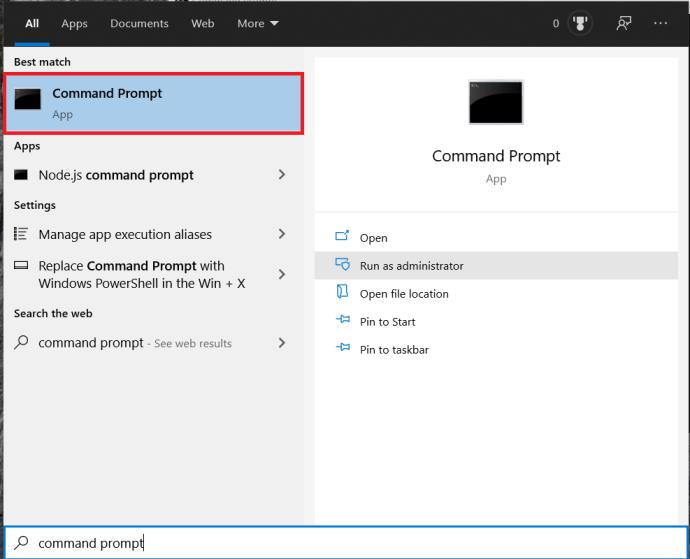
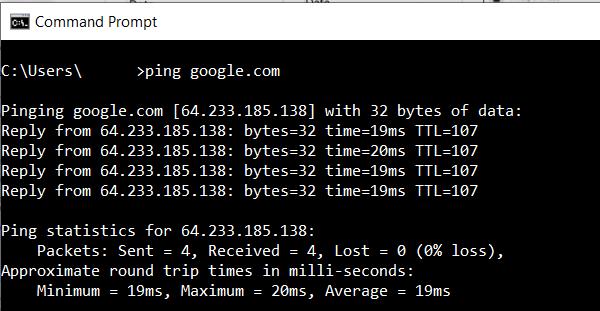

ping을 시작하면 컴퓨터는 테스트 데이터 패킷을 원하는 호스트로 보내고 응답을 기다립니다. 테스트가 적절한지 확인하기 위해 컴퓨터는 네 번의 핑을 보냅니다. 응답이 도착하면 명령 프롬프트 창에 테스트 결과가 표시됩니다.
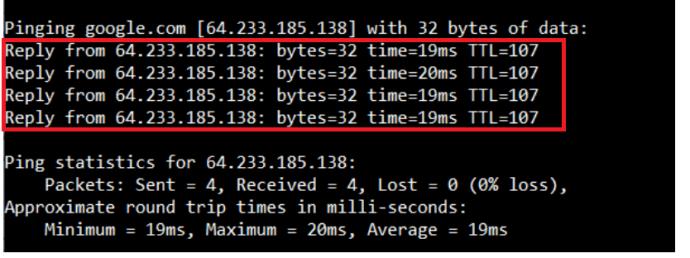
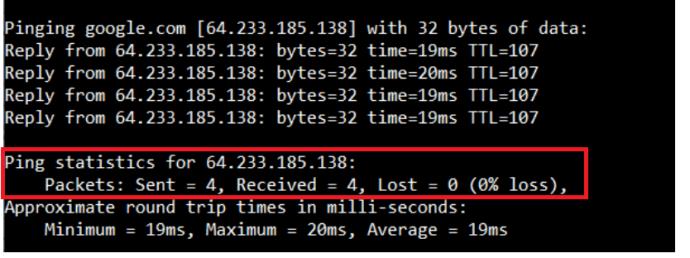
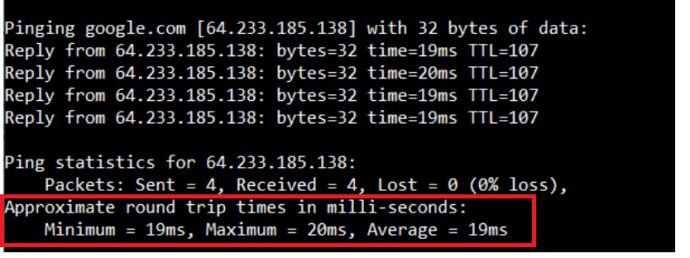
Mac에서 IP 주소를 Ping하는 방법
Windows와 마찬가지로 Mac은 터미널 앱을 사용하여 텍스트 명령을 처리합니다.
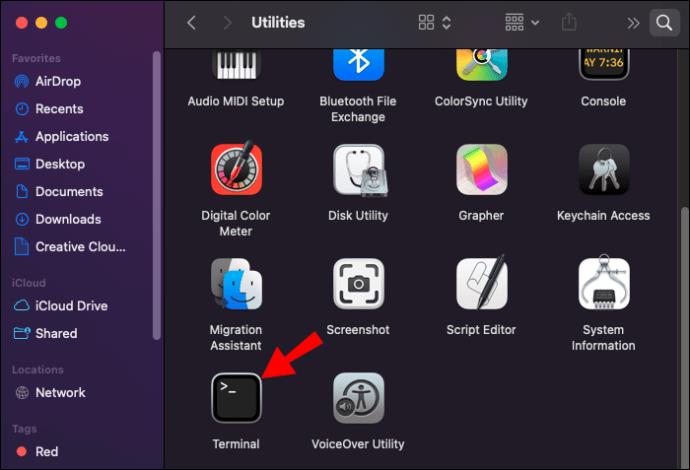
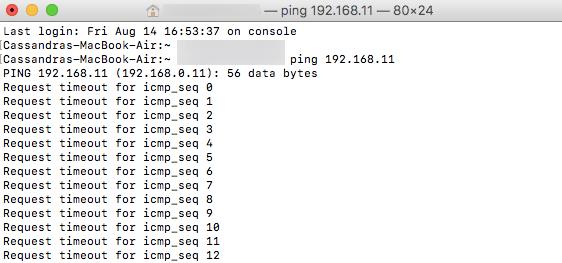
IP 주소 대신 "instagram.com", "google.com" 또는 기타 유효한 도메인과 같은 도메인 이름을 입력할 수도 있습니다. 외부 IP 주소를 사용하여 연결을 테스트하려는 경우 8.8.8.8과 같은 Google의 DNS 서버 중 하나를 사용할 수 있습니다.
테스트가 완료되면 결과가 표시됩니다. 이것은 컴퓨터가 보낸 패킷 수와 ping한 서버로부터 응답을 받는 데 걸린 시간을 보여줍니다. 그 아래에는 전송한 패킷 수, 수신한 패킷 수 및 돌아오는 길에 패킷이 손실되었는지 여부를 보여주는 핑 통계가 표시됩니다. 연결 상태가 양호하면 손실된 패킷이 없습니다.
크롬북에서 IP 주소를 핑하는 방법
Chrome OS에서는 핑 테스트 전용 앱을 찾을 수 없으며 어떤 메뉴에서도 이러한 서비스를 찾을 수 없습니다. 그럼에도 불구하고 크롬북에는 핑 서비스가 내장되어 있습니다. 초기화하려면 아래 단계를 따르십시오.
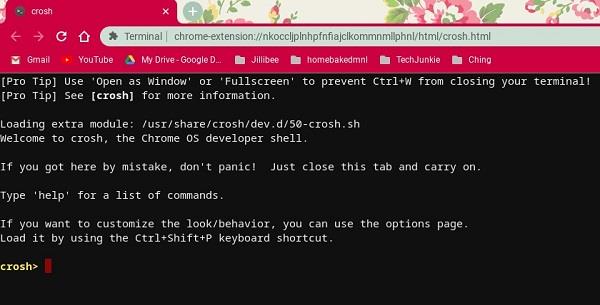
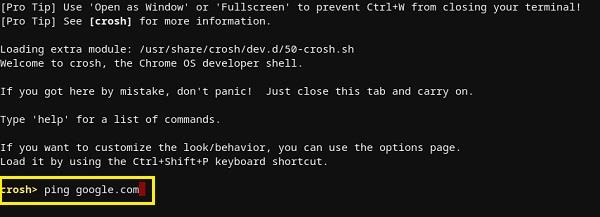
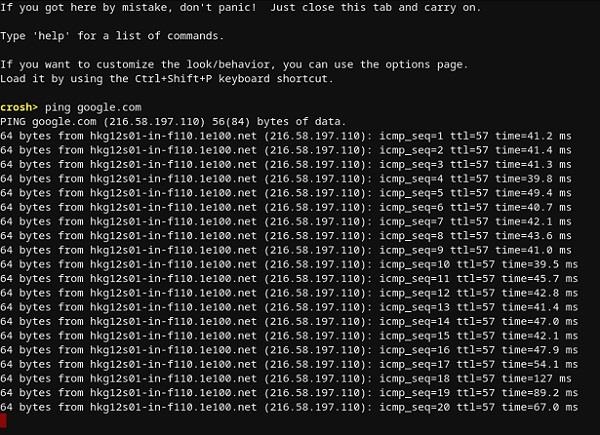
Windows 10 및 Mac과 마찬가지로 연결이 제대로 작동하는지 여부를 보여주는 결과가 표시됩니다. 손실된 패킷이 있으면 테스트를 다시 시도하십시오. 여전히 일부 손실된 패킷이 있는 경우 연결에 문제가 있을 수 있습니다. 이 경우 인터넷 제공업체의 고객 관리 부서에 전화하는 것이 가장 좋습니다. 비즈니스 네트워크에서 작업하는 경우 네트워크 또는 시스템 관리자에게 문의해야 합니다.
iPhone에서 IP 주소를 Ping하는 방법
안타깝게도 iOS에는 핑 테스트를 할 수 있는 내장 앱이 없습니다. 대신 네트워크 연결 테스트 전용 앱을 설치해야 합니다. 이러한 앱 중 가장 인기 있는 것은 " Ping – 네트워크 유틸리티 ", " Pingify " 및 " Network Ping Lite "입니다.
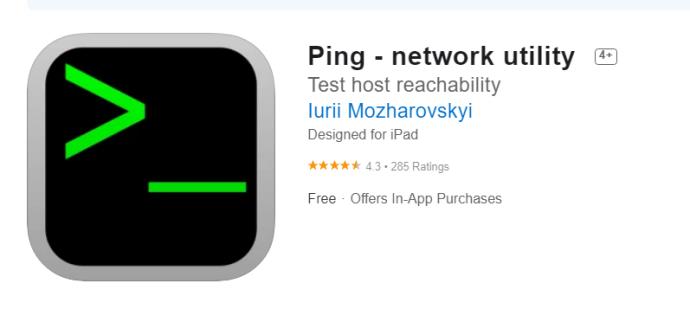
물론 Wi-Fi 연결에 문제가 있는 경우 연결을 끊고 셀룰러 데이터 네트워크를 사용하여 앱 중 하나를 설치하는 것이 가장 좋습니다. 이는 셀룰러 연결 문제에도 적용됩니다. 이 경우 App Store에 액세스하려면 작동하는 Wi-Fi 네트워크를 찾아야 합니다.
Android 기기에서 IP 주소를 Ping하는 방법
iOS와 마찬가지로 Android 운영 체제에는 기본적으로 다른 라우터나 서버를 ping하는 방법이 없습니다. 운 좋게도 Google Play 스토어에는 이 작업을 수행할 수 있는 많은 앱이 있습니다. 사용할 수 있는 앱에는 " Ping ", " Ping & Net " 및 " PingTools Network Utilities "가 있습니다.
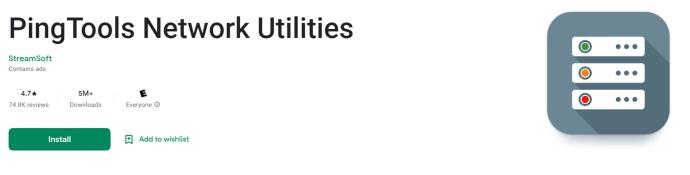
"Ping" 및 "Ping & Net"은 기본 ping 옵션을 제공하지만 "PingTools Network Utilities"는 훨씬 더 고급 앱입니다. 사용 중인 연결에 대한 자세한 정보를 제공할 수 있는 많은 유용한 네트워크 진단 도구가 함께 제공됩니다. 또한 전화기에서 각 앱의 네트워크 사용량을 확인하고, 네트워크 포트를 스캔하고, 도메인 소유자를 확인하는 등의 작업을 수행할 수 있습니다.
온라인 웹 서비스를 사용하여 IP 주소를 Ping하는 방법
앱을 사용하여 테스트 핑을 수행하고 싶지 않다면 그렇게 할 수 있는 웹사이트가 많이 있습니다. 이러한 서비스는 공용 서버에 대한 ping만 허용하며 홈 네트워크 라우터에 대한 ping은 수행할 수 없습니다. 고정 IP 주소가 없는 한 그렇지 않습니다.
시도할 수 있는 일부 온라인 서비스에는 " Site24x7" , " IPAddressGuide ", " Ping.EU ", " Network Tools " 및 " Wormly "가 포함됩니다. 이 모든 것은 완전히 무료로 사용할 수 있습니다.
연결 테스트
장치에서 "ping" 명령을 사용하는 방법을 배웠기를 바랍니다. 연결을 테스트하는 방법을 아는 것은 특히 컴퓨터에서 인터넷 트래픽이 느려질 때 매우 유용합니다. 모바일 장치에 다른 앱을 설치하고 싶지 않다면 온라인 핑 서비스 중 하나를 사용할 수 있습니다.
ping 명령을 사용해 보셨습니까? "손실된 패킷 없음"을 받았습니까? 아래 댓글 섹션에서 의견을 공유해 주세요.
고가의 삼성 갤럭시가 시중에 나와 있는 다른 휴대폰과 똑같을 필요는 없습니다. 몇 가지만 수정하면 더욱 개성 있고, 스타일리시하며, 독특하게 만들 수 있습니다.
그들은 iOS에 지루함을 느껴 결국 삼성폰으로 바꿨고, 그 결정에 대해 전혀 후회하지 않습니다.
브라우저의 Apple 계정 웹 인터페이스를 통해 개인 정보 확인, 설정 변경, 구독 관리 등의 작업을 할 수 있습니다. 하지만 여러 가지 이유로 로그인할 수 없는 경우가 있습니다.
iPhone에서 DNS를 변경하거나 Android에서 DNS를 변경하면 안정적인 연결을 유지하고, 네트워크 연결 속도를 높이고, 차단된 웹사이트에 접속하는 데 도움이 됩니다.
내 위치 찾기 기능이 부정확하거나 신뢰할 수 없게 되면, 가장 필요할 때 정확도를 높이기 위해 몇 가지 조정을 적용하세요.
많은 사람들은 휴대폰의 가장 성능이 떨어지는 카메라가 창의적인 사진 촬영을 위한 비밀 무기가 될 줄은 전혀 예상하지 못했습니다.
근거리 무선 통신(NFC)은 일반적으로 몇 센티미터 이내로 서로 가까운 거리에 있는 장치 간에 데이터를 교환할 수 있는 무선 기술입니다.
Apple은 저전력 모드와 함께 작동하는 적응형 전원 기능을 선보였습니다. 두 기능 모두 iPhone 배터리 사용 시간을 늘려주지만, 작동 방식은 매우 다릅니다.
자동 클릭 애플리케이션을 사용하면 게임을 하거나, 애플리케이션이나 기기에서 사용 가능한 작업을 할 때 별다른 작업을 하지 않아도 됩니다.
사용자의 요구 사항에 따라 기존 Android 기기에서 Pixel의 독점 기능 세트가 실행될 가능성이 높습니다.
이 문제를 해결하려면 꼭 좋아하는 사진이나 앱을 삭제해야 하는 것은 아닙니다. One UI에는 공간을 쉽게 확보할 수 있는 몇 가지 옵션이 포함되어 있습니다.
우리 대부분은 스마트폰 충전 포트를 배터리 수명 유지에만 사용하는 것처럼 생각합니다. 하지만 그 작은 포트는 생각보다 훨씬 더 강력합니다.
효과가 없는 일반적인 팁에 지쳤다면, 조용히 사진 촬영 방식을 변화시켜 온 몇 가지 팁을 소개합니다.
새 스마트폰을 찾고 있다면 가장 먼저 눈에 띄는 것은 바로 사양서입니다. 성능, 배터리 수명, 디스플레이 품질에 대한 정보가 가득 담겨 있습니다.
다른 출처에서 iPhone에 애플리케이션을 설치할 경우, 해당 애플리케이션이 신뢰할 수 있는지 수동으로 확인해야 합니다. 그러면 해당 애플리케이션이 iPhone에 설치되어 사용할 수 있습니다.












